C4D动画制作教程:五分钟轻松打造生动人物动画
发布时间:2024-08-15 14:19:43 浏览量:214次

周末愉快,其实我经常研究效果的时候都和苦七在讨论,现在写内容不容易啊,太简单吧会被嫌弃,太难吧自己弄不出来:
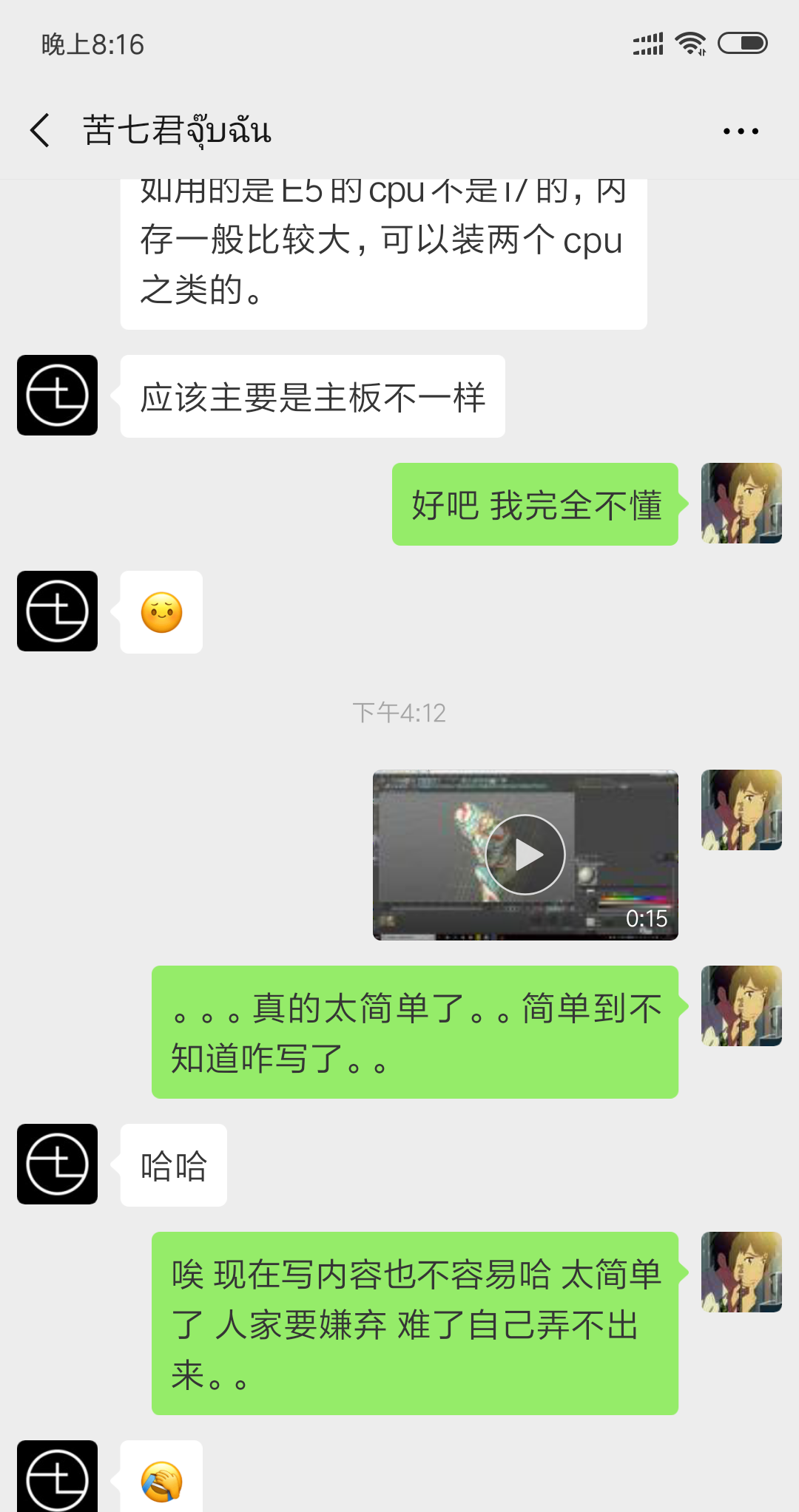
例如之前@贝吉童鞋在抖音上看到的这个效果:
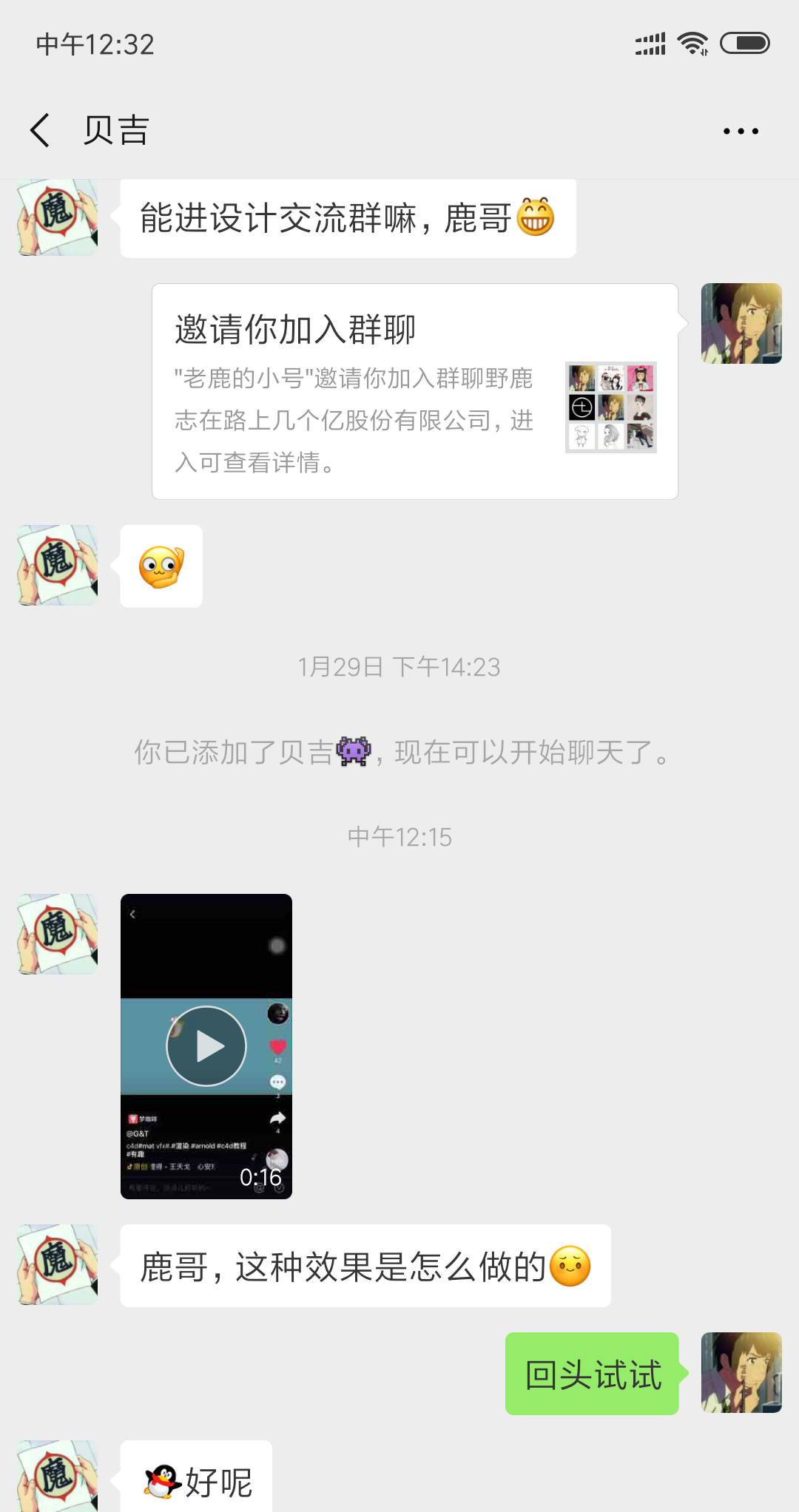
这是一个动画,压缩的比较厉害,大家知道是一个什么效果就好:
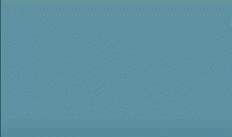
这个效果一开始本来想用布尔来做,结果发现布尔的效果并不太理想,面容易发生错误。
后来又研究了一下,发现其实非常简单,五分钟就可以搞定。
本来不想写出来的,不过群里也有不少刚开始接触C4D的鹿友:

所以来吧,五分钟搞定一个从无到有的人物动画吧!

打开C4D,先将帧速率设置为25,就做90帧的动画吧:
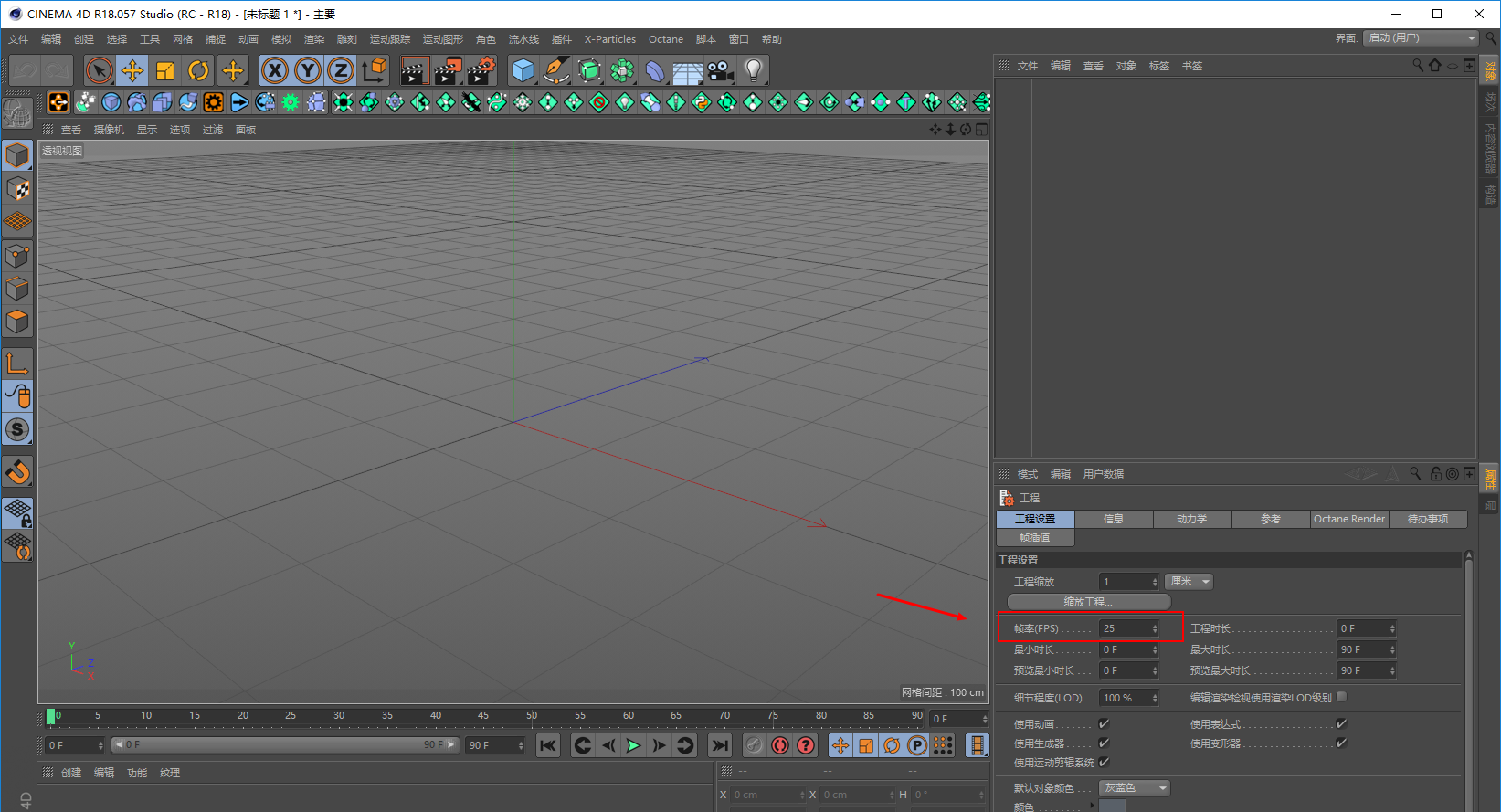
内容浏览器里找一个自己觉得合适的预制人物模型:
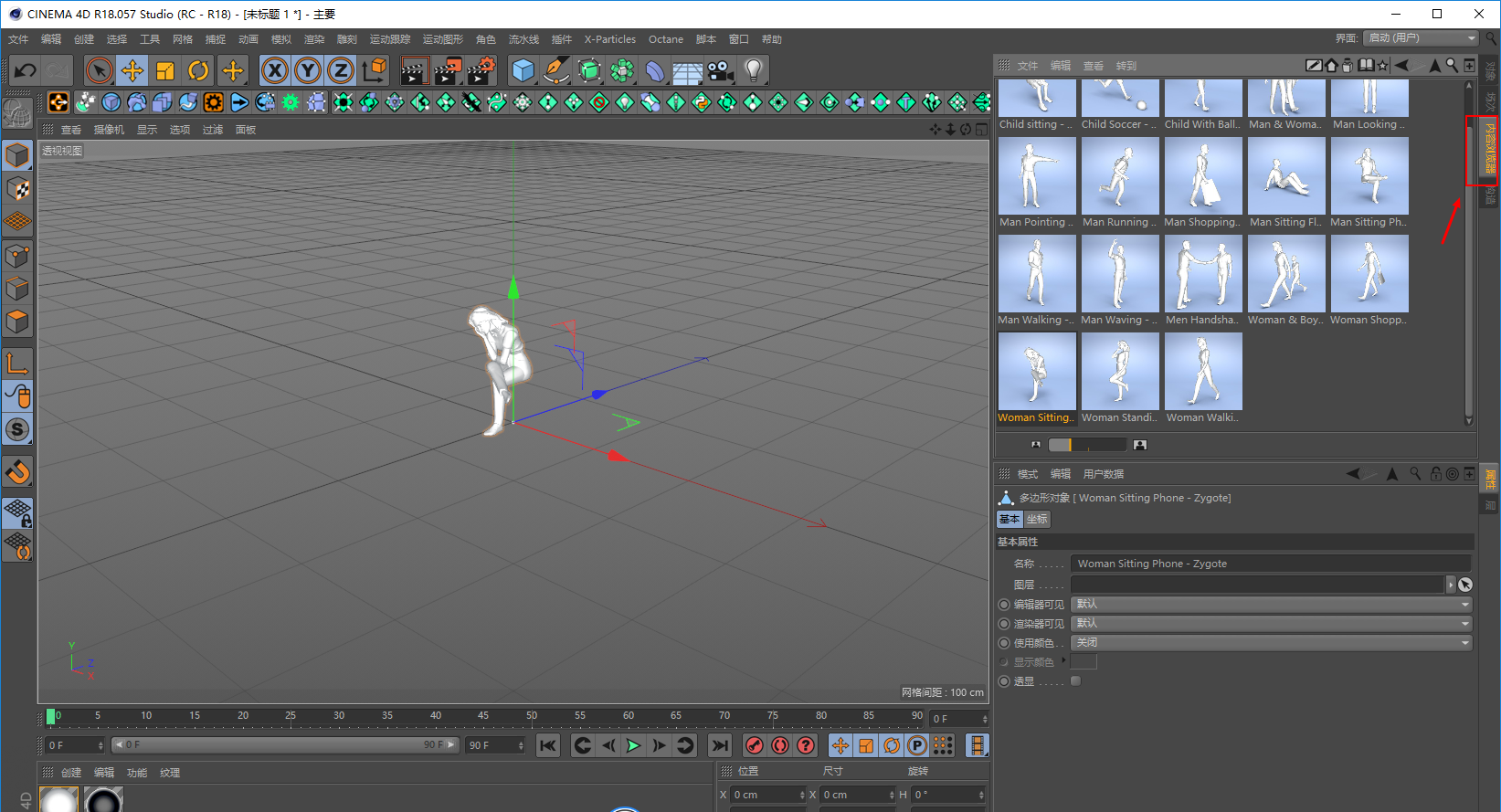
简单的对人物模型处理一下,删掉原有的材质,鼠标中间点击全选对象,鼠标右键连接对象加删除:

新建材质球,赋予对象以后,勾选Alpha通道,然后添加一个颜色:
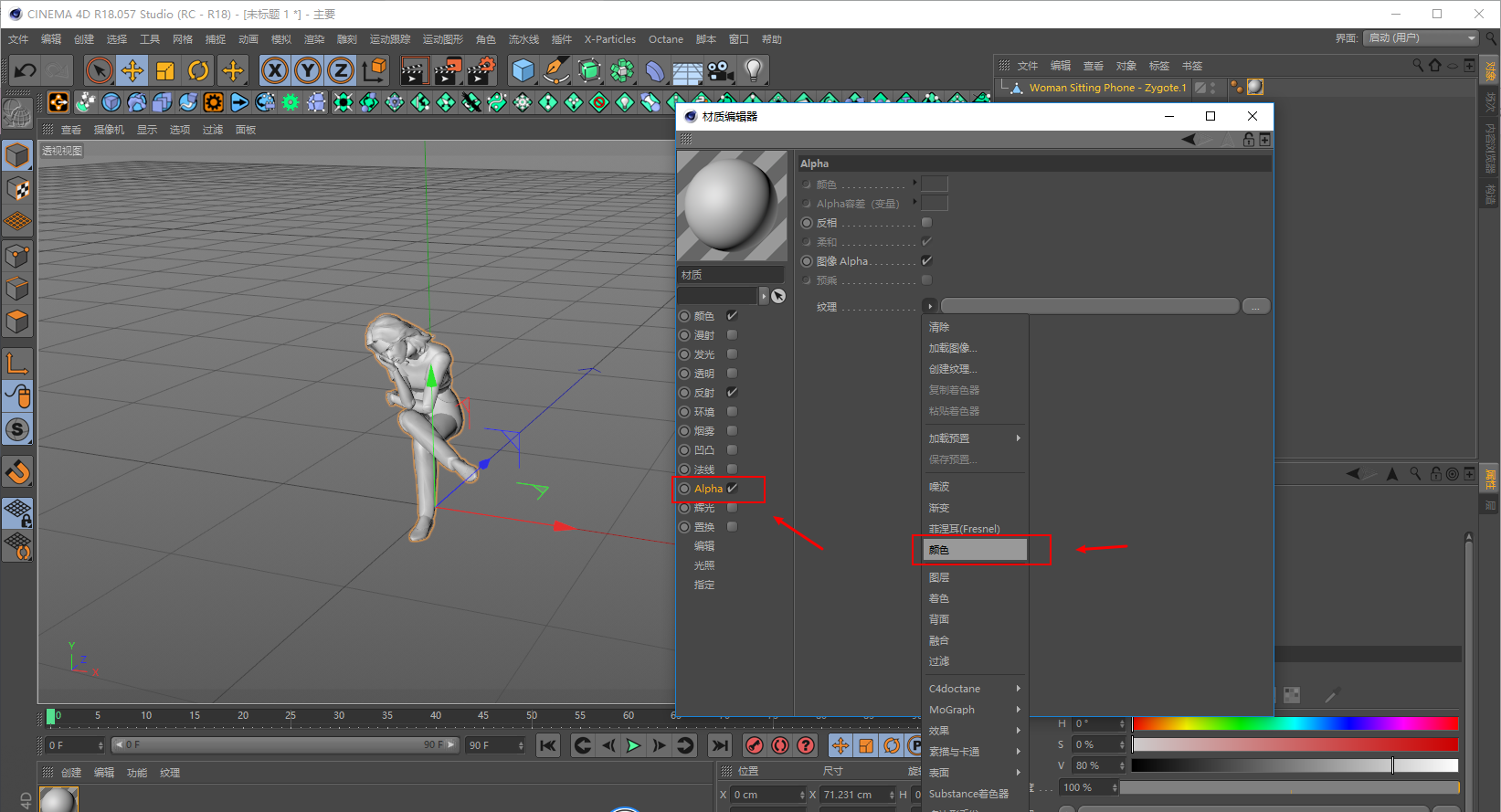
然后将颜色改为黑色,对象就不见了,这个原理不用解释吧,和PS的蒙板原理一样,黑透白不透:
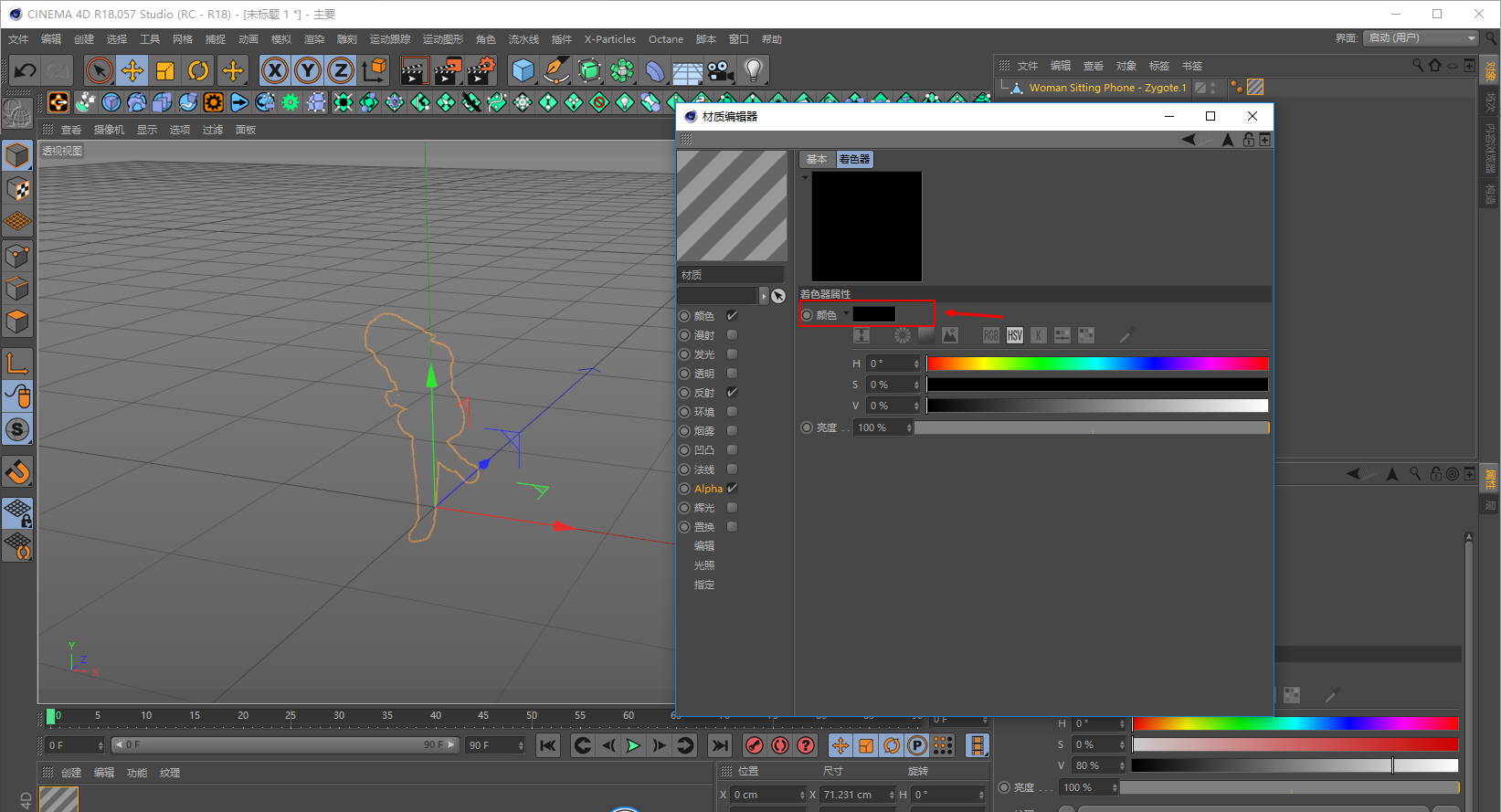
再新建一个材质球,赋予对象,由于前面的材质球是透明的,所以对象就只会显示第二个材质球的颜色。
然后在颜色通道加载一个渐变,当然用你自己做的渐变贴图也可以:
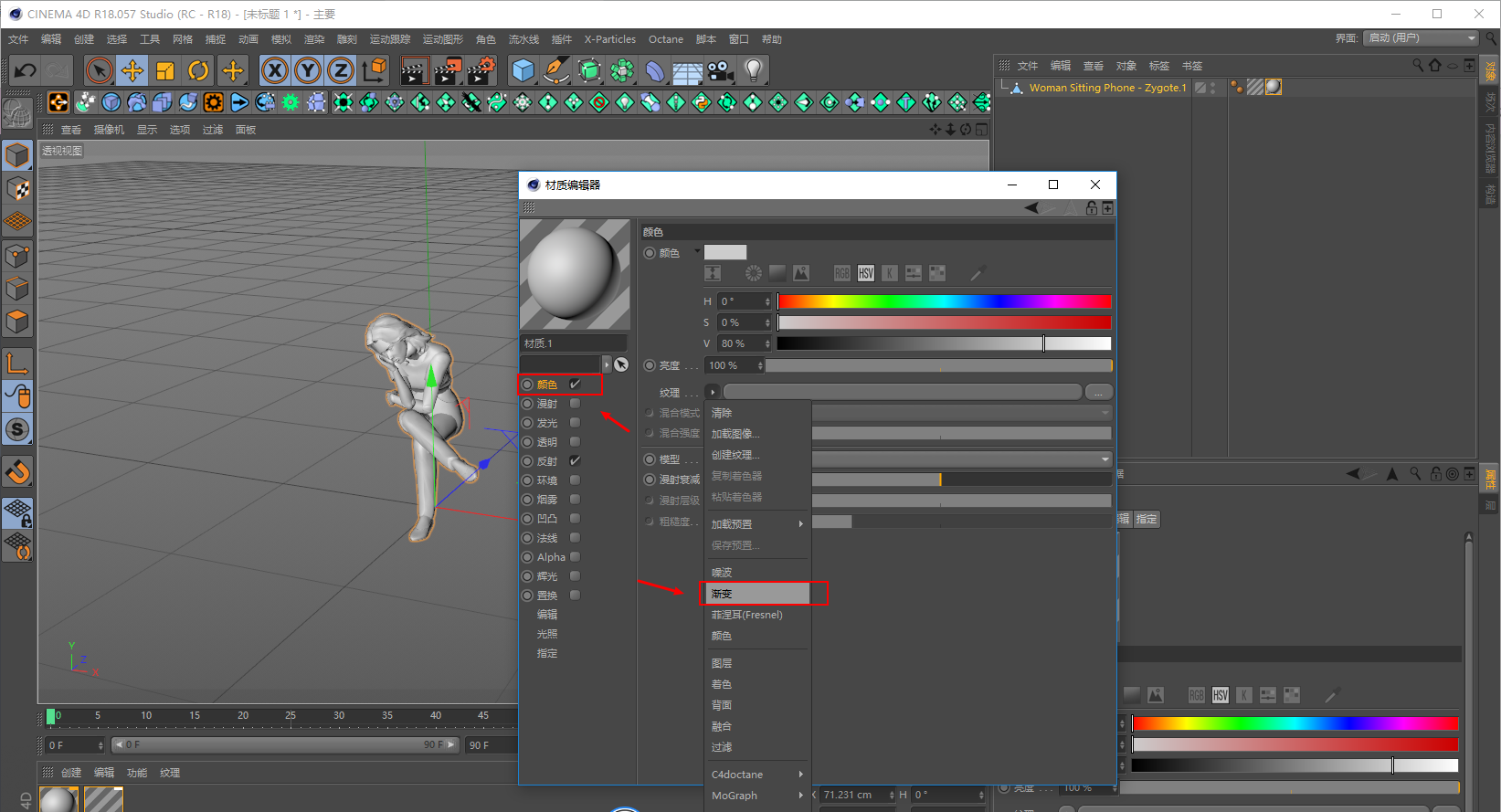
渐变的颜色你可以自己调,也可以直接用预制的渐变,我这里就用预制的了,大家知道方法就好:
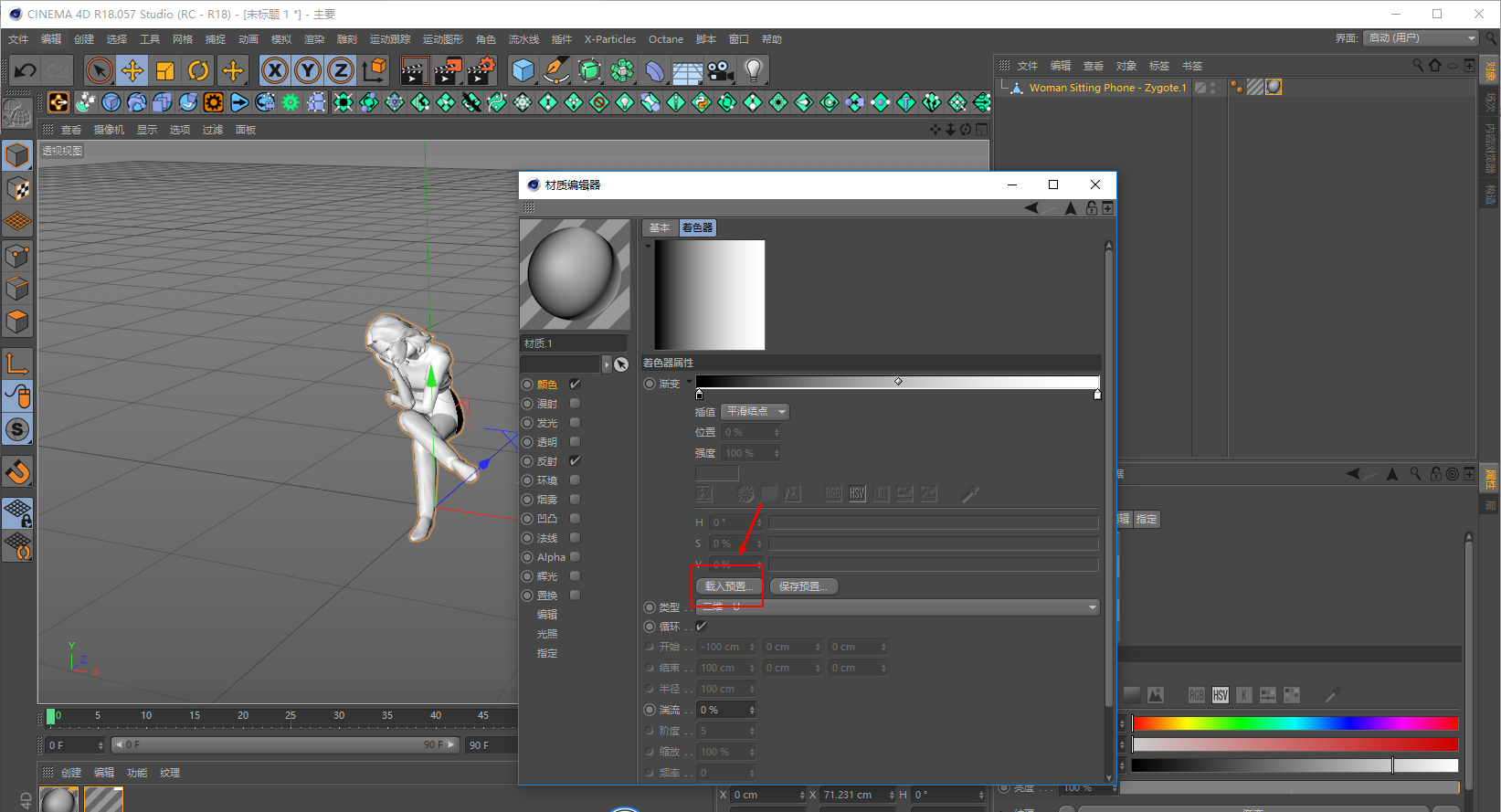
我怎么感觉原图应该就是用的这个预制的渐变:
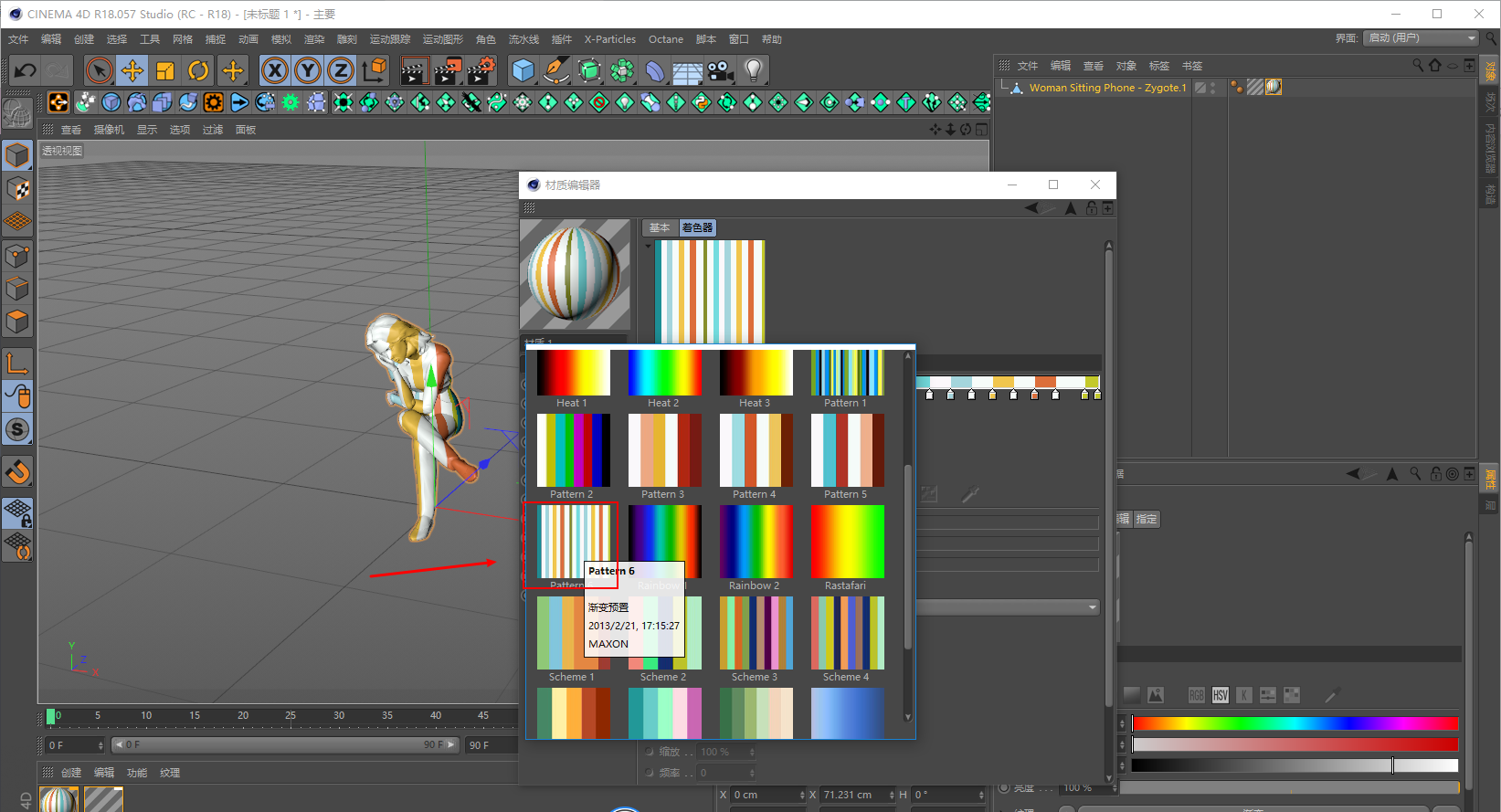
接下来是调整材质的UV了,将平铺的勾去掉,投射方式选择为平直:
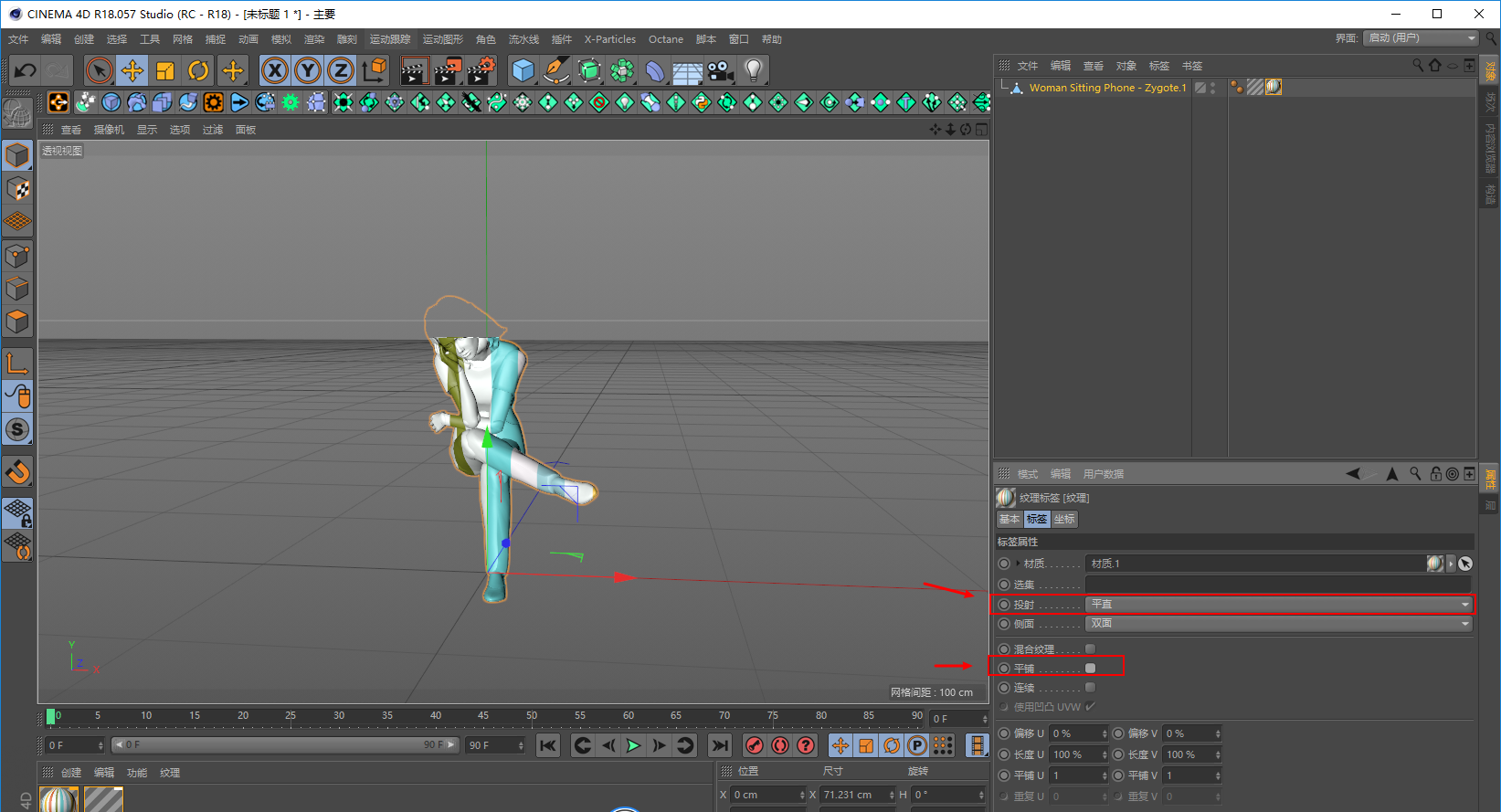
可以选中材质球以后,鼠标右键先适合对象一下:
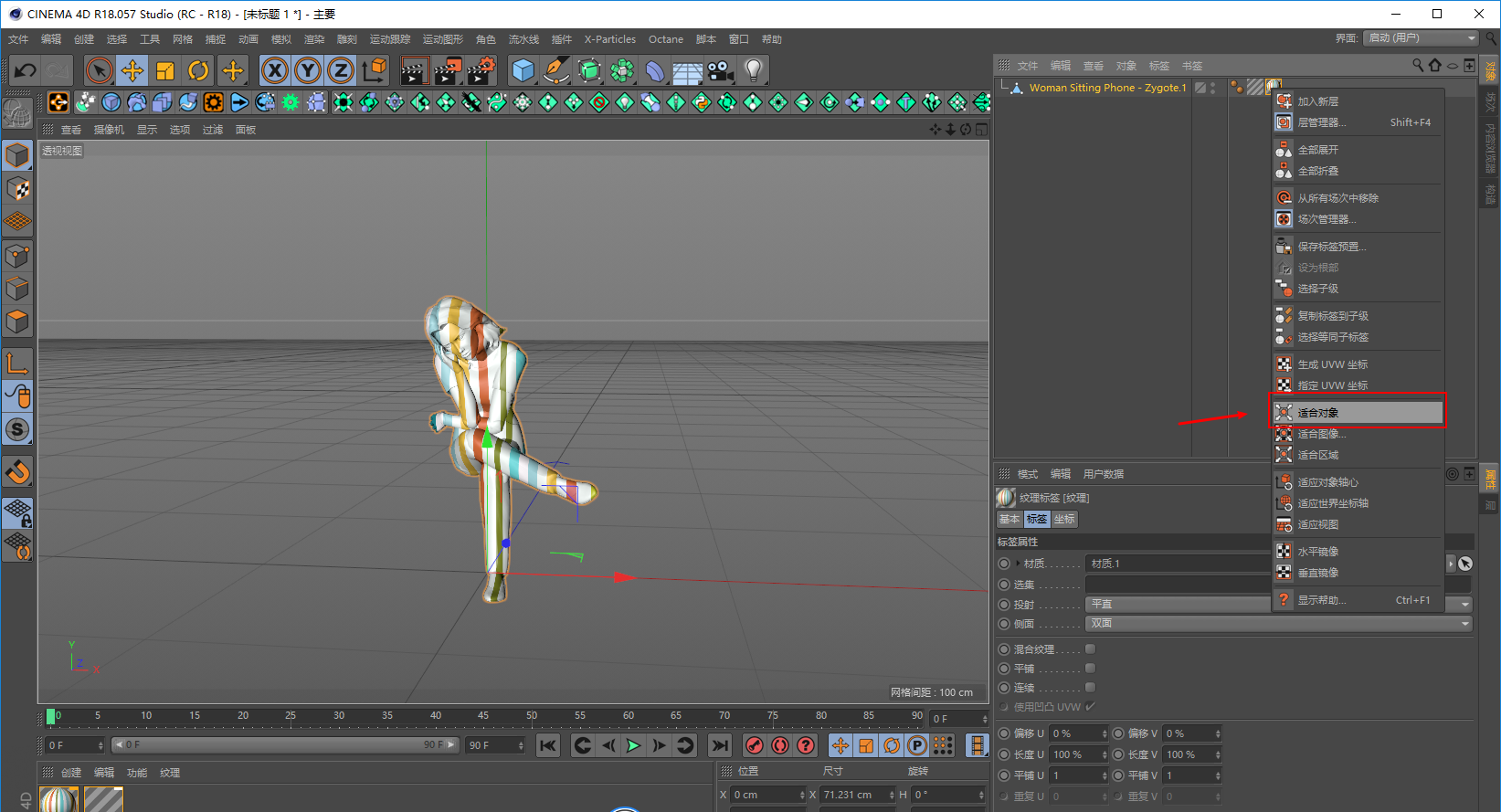
切换到纹理模式,通过移动、缩放、旋转工具对纹理进行调整:
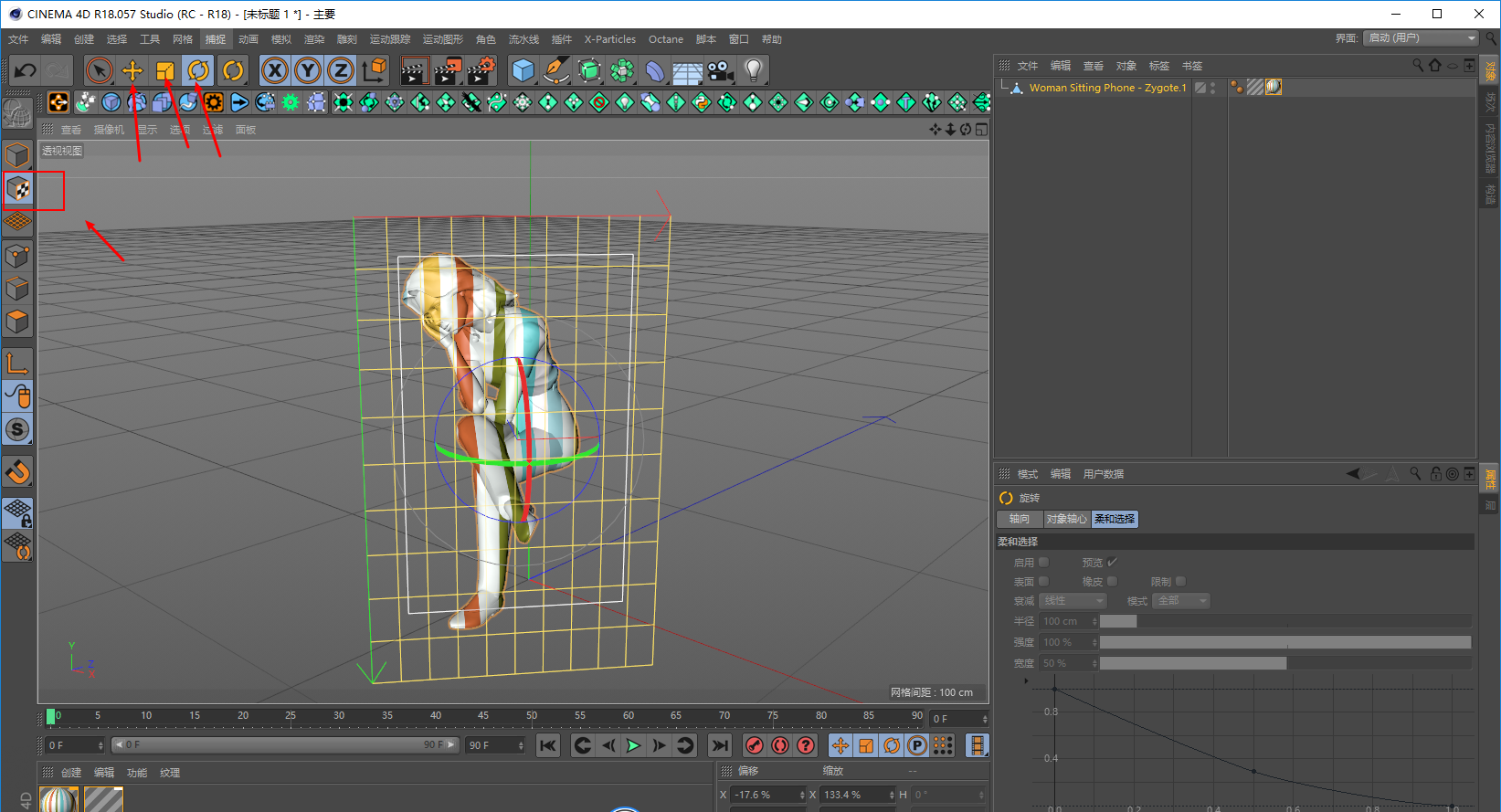
如果你觉得条纹太少了的话,还可以重新点进渐变,然后鼠标右键添加节点:
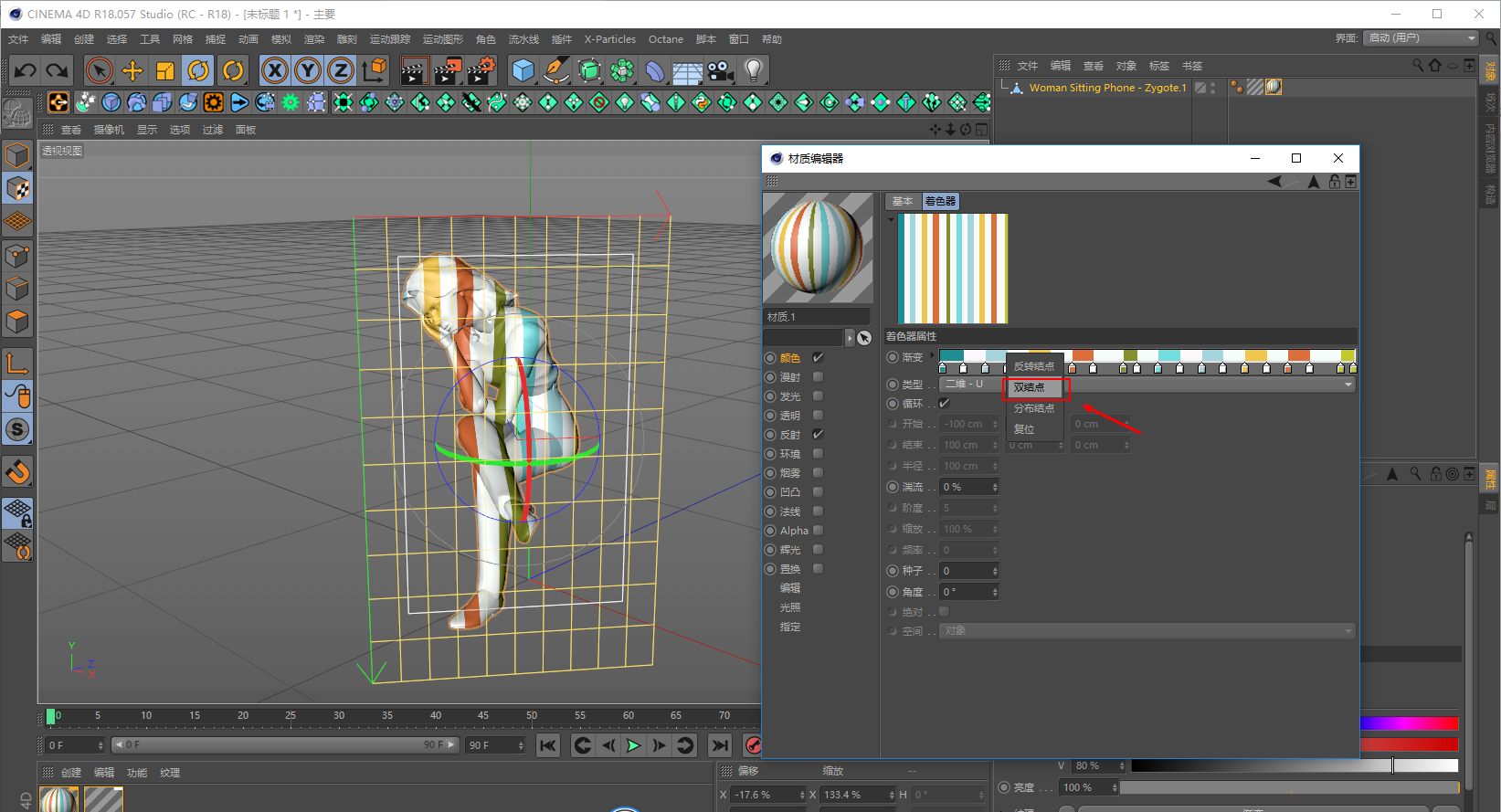
下面就是做动画了,让纹理在第0帧的时候偏移-100:
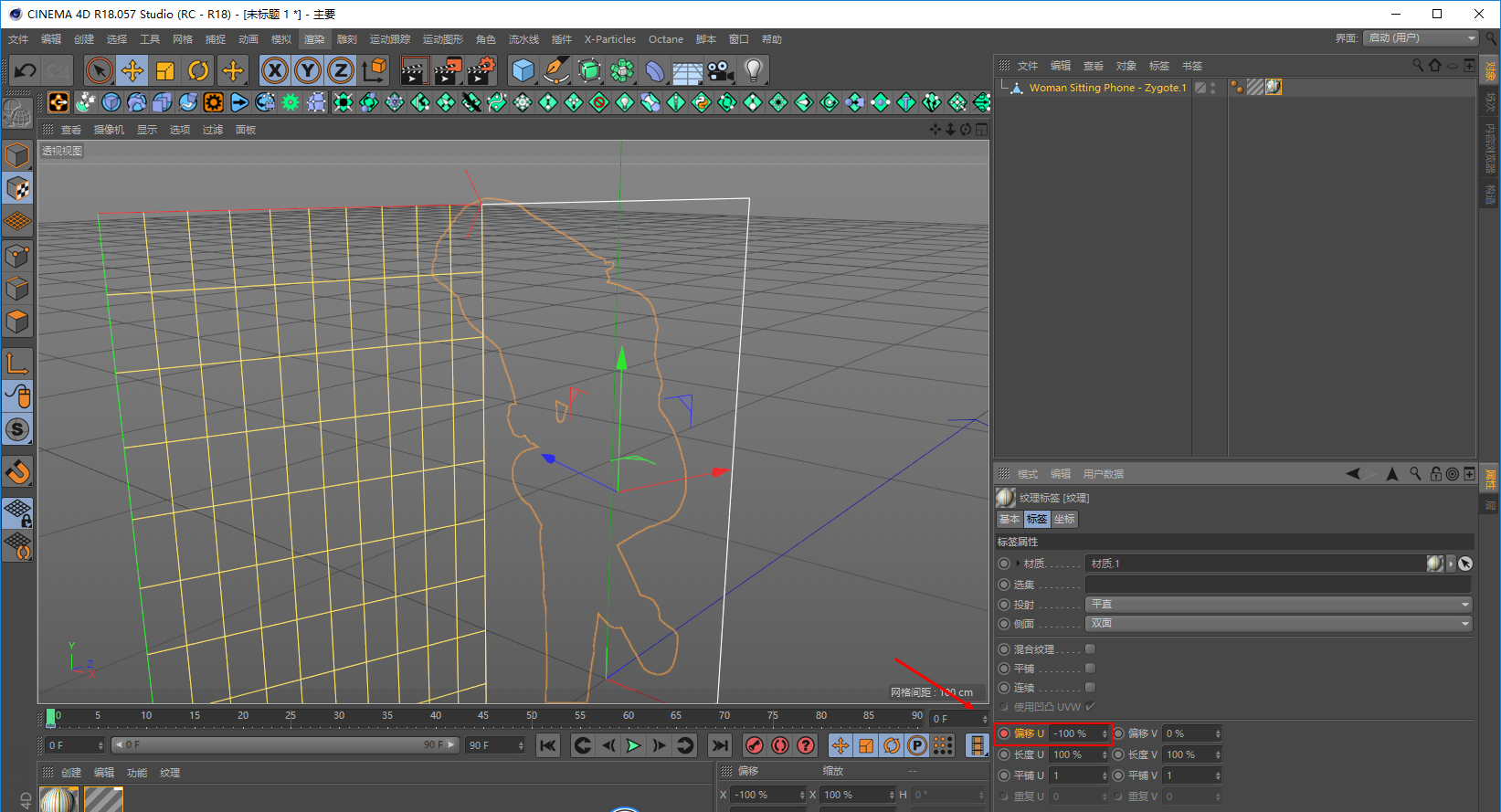
然后第90帧的时候偏移为0打上关键帧:
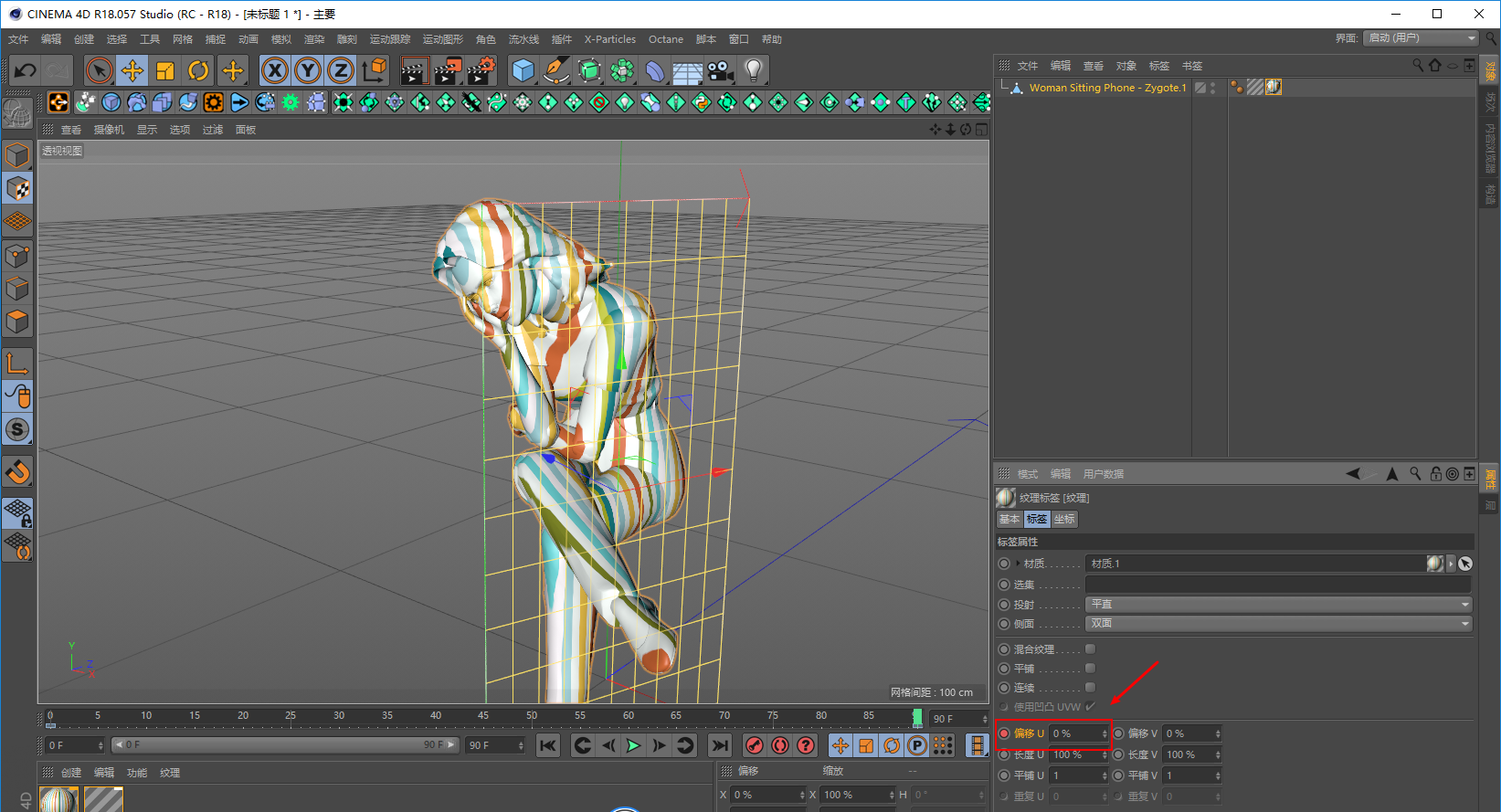
动画就搞定了,简单吧?下面就是设置好渲染出图的尺寸,新建一个摄像机选择一个出图的视角,这一步不用说了吧:

如果你觉得模型不够圆润还可以给一个细分曲面盘一下:

渲染设置里如图所示大家看一看标注出来的注意点吧,这里供不太熟悉的童鞋查看,如@傻聪:
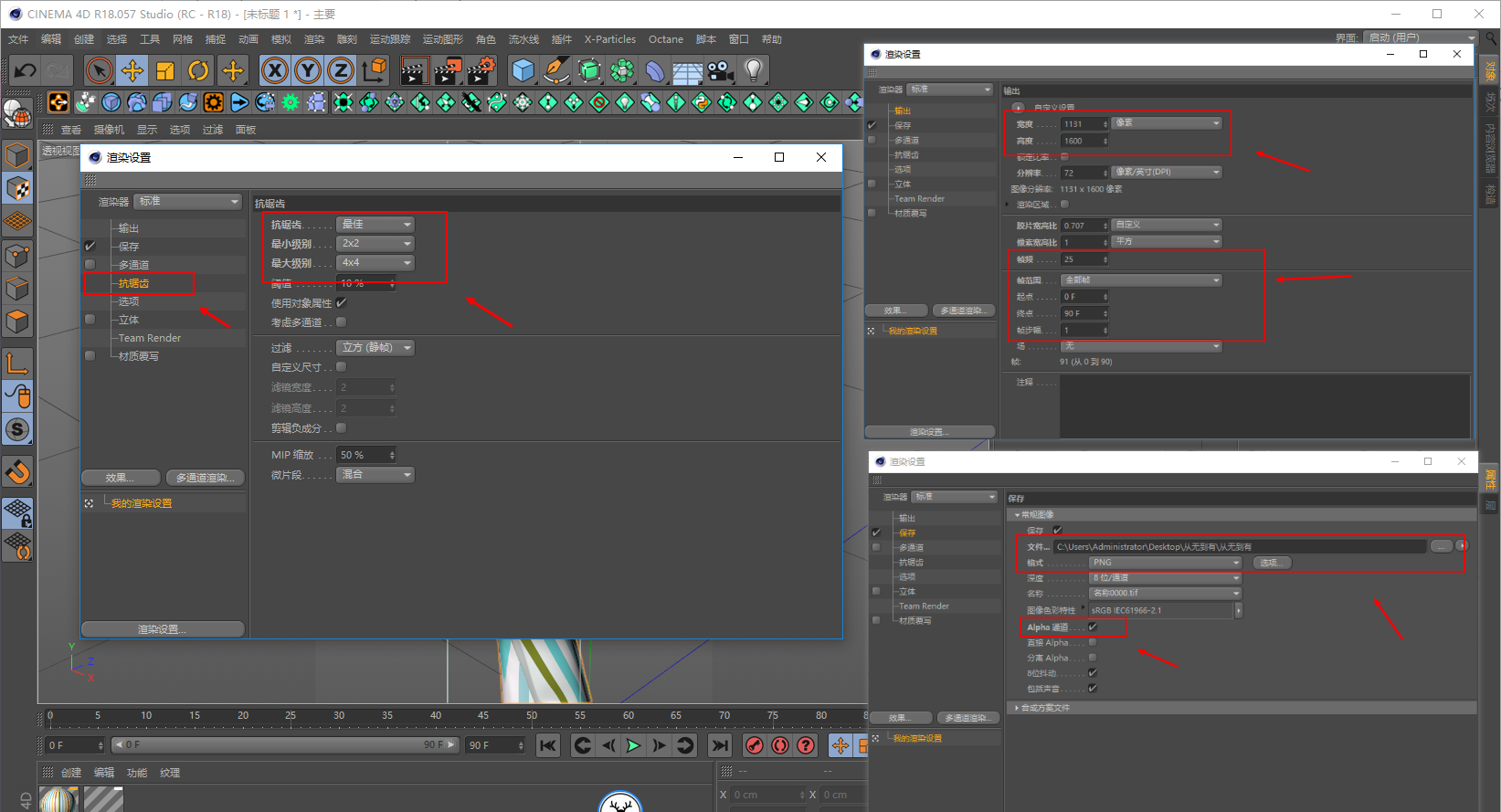
下面就是PS里的操作了,这里简单介绍一下吧,打开PS,在文件里执行打开,然后点击渲染出图的第一个序列图,勾选图像序列:
热门资讯
-
探讨游戏引擎的文章,介绍了10款游戏引擎及其代表作品,涵盖了RAGE Engine、Naughty Dog Game Engine、The Dead Engine、Cry Engine、Avalanche Engine、Anvil Engine、IW Engine、Frostbite Engine、Creation引擎、Unreal Engine等引擎。借此分析引出了游戏设计领域和数字艺术教育的重要性,欢迎点击咨询报名。
-
2. 手机游戏如何开发(如何制作传奇手游,都需要准备些什么?)
如何制作传奇手游,都需要准备些什么?提到传奇手游相信大家都不陌生,他是许多80、90后的回忆;从起初的端游到现在的手游,说明时代在进步游戏在更新,更趋于方便化移动化。而如果我们想要制作一款传奇手游的
-
3. B站视频剪辑软件「必剪」:免费、炫酷特效,小白必备工具
B站视频剪辑软件「必剪」,完全免费、一键制作炫酷特效,适合新手小白。快来试试!
-
游戏中玩家将面临武侠人生的挣扎抉择,战或降?杀或放?每个抉定都将触发更多爱恨纠葛的精彩奇遇。《天命奇御》具有多线剧情多结局,不限主线发展,高自由...
-
5. Bigtime加密游戏经济体系揭秘,不同玩家角色的经济活动
Bigtime加密游戏经济模型分析,探讨游戏经济特点,帮助玩家更全面了解这款GameFi产品。
-
6. 3D动画软件你知道几个?3ds Max、Blender、Maya、Houdini大比拼
当提到3D动画软件或动画工具时,指的是数字内容创建工具。它是用于造型、建模以及绘制3D美术动画的软件程序。但是,在3D动画软件中还包含了其他类型的...
-
7. 3D动漫建模全过程,不是一般人能学的会的,会的多不是人?
步骤01:面部,颈部,身体在一起这次我不准备设计图片,我从雕刻进入。这一次,它将是一种纯粹关注建模而非整体绘画的形式。像往常一样,我从Sphere创建它...
-
8. 如何自己开发一款游戏(游戏开发入门必看:五大独立游戏开发技巧)
游戏开发入门必看:五大独立游戏开发技巧无论您是刚刚起步开发自己的第一款游戏,还是已经制作了几款游戏,本篇文章中的5大独立游戏开发技巧都可以帮助您更好地设计下一款游戏。无论你对游戏有着什么样的概念,都
-
三昧动漫对于著名ARPG游戏《巫师》系列,最近CD Projekt 的高层回应并不会推出《巫师4》。因为《巫师》系列在策划的时候一直定位在“三部曲”的故事框架,所以在游戏的出品上不可能出现《巫师4》
-
想让你的3D打印模型更坚固?不妨尝试一下Cura参数设置和设计技巧,让你轻松掌握!

 火星网校
火星网校





